2009년 암스테르담에서 설립된 WeTransfer는 대용량 파일 전송 분야에서 가장 신뢰받는 플랫폼 중 하나로 자리매김했습니다. 문서, 사진, 비디오 및 기타 대용량 파일을 전송할 수 있는 간편하고 간편한 솔루션을 제공하며, 복잡한 설정이나 전문 기술 지식이 필요하지 않습니다. 친구와 추억을 공유하는 개인, 디자인 자산을 전송하는 프리랜서, 또는 중요한 문서를 교환하는 기업 등 어떤 사용자든 WeTransfer는 전송 과정을 간소화합니다.
이 포괄적인 WeTransfer 리뷰에서는 주요 기능, 가격 계획(무료 대 프로), 장단점, 최고의 대안을 살펴보고, 이것이 여러분에게 적합한 파일 공유 도구인지 결정하는 데 도움을 드리겠습니다.
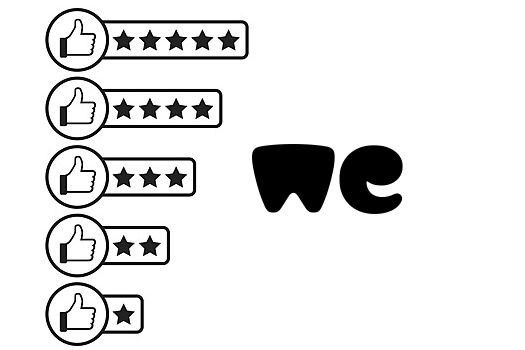
WeTransfer는 간편함과 사용 편의성이 돋보입니다. 파일 전송 분야에서 WeTransfer를 선호하는 주요 이유는 다음과 같습니다.
* 파일 크기 제한
무료 사용자는 월 최대 3GB의 파일을 전송할 수 있으며, 월 10회까지 전송 가능합니다. 대용량 파일이나 더 자주 전송하는 경우, 전송 제한 없는 WeTransfer Pro를 사용하세요.
* 계정이 필요하지 않습니다
서비스 이용을 위해 가입하실 필요는 없습니다. 파일을 업로드하여 이메일로 보내거나 공유 링크를 생성하시면 됩니다.
* 만료 시간
WeTransfer를 통해 전송된 파일은 무료 버전에서 3일 동안 보관할 수 있습니다. Pro, Ultimate 또는 Teams 사용자는 파일 보관 기간을 연장할 수 있으며, 만료 후에도 파일 보관 기간을 연장할 수 있습니다.
* 공유 옵션
이메일이나 링크를 생성하여 파일을 공유할 수 있습니다. 링크 공유 옵션을 사용하면 수신자의 이메일 주소 없이도 파일을 전송할 수 있습니다.
* 비밀번호 보호
Pro 사용자는 파일을 공유할 때 보안을 강화하기 위해 비밀번호를 설정하여 권한이 있는 사용자만 파일에 액세스할 수 있도록 할 수 있습니다.
* 복구 가능한 파일
"복구 가능" 옵션을 선택하면 파일이 만료된 경우에도 Pro, Teams 또는 Enterprise 계정이 있는 사용자는 파일에 계속 액세스할 수 있습니다.
* 사용자 정의 브랜딩 기능
WeTransfer의 유료 버전을 사용하면 배경, URL, 이메일 템플릿을 사용자 정의하고 소셜 링크도 추가할 수 있어 보다 개인화되고 전문적인 파일 공유 환경을 제공합니다.
WeTransfer의 단점은 무엇인가요? WeTransfer의 장단점은 다음과 같습니다.
장점:
단점:
WeTransfer는 개인, 기업, 팀에 맞는 맞춤형 플랜을 제공하며, 월별 및 연간 결제 옵션을 제공합니다.
* 무료 버전
무료 버전은 월 최대 3GB까지 공유할 수 있으며, 월 전송 횟수는 10회로 제한됩니다. 파일은 업로드 후 3일 동안 사용할 수 있습니다.
* 유료 버전
Team 및 Enterprise 옵션이 모두 포함된 유료 플랜은 파일 크기, 전송 횟수 및 파일 만료 시간 제한을 없애줍니다. 유료 사용자는 만료된 전송 파일도 복구할 수 있습니다.

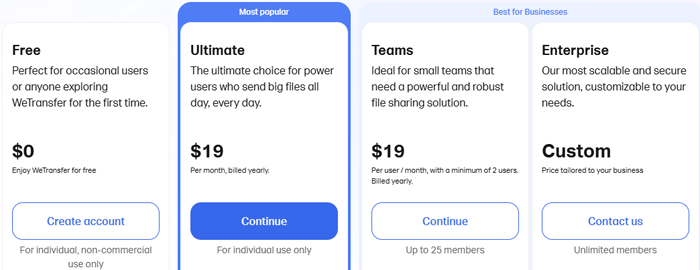
WeTransfer를 사용하는 것은 간단하며, 시작하는 방법은 다음과 같습니다.
1단계. 파일 업로드
WeTransfer를 방문하여 "파일 추가" 또는 "폴더 추가" 버튼을 클릭하여 전송할 파일을 추가하세요. 무료 버전에서는 최대 3GB까지 업로드할 수 있습니다.
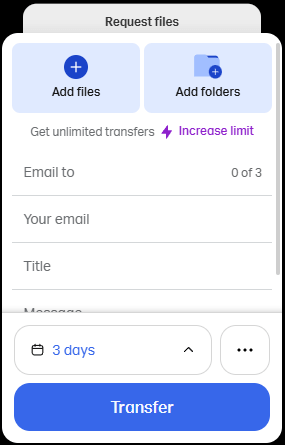
2단계. 공유 방법 선택
이메일이나 링크를 통해 공유할 수 있습니다.
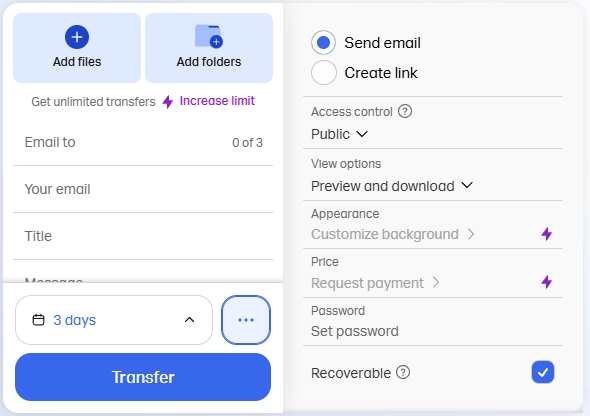
무료 사용자의 경우, 링크가 있는 사람은 누구나 파일에 접근할 수 있지만, 암호 보호나 고급 공유 옵션은 설정할 수 없습니다. 반면, Pro 사용자는 파일을 암호로 보호하고, 수신자가 파일을 미리 보거나 다운로드할 수 있도록 허용하는 등 접근 설정을 제어할 수 있습니다.
또한 무료 사용자가 공유한 파일은 3일 후에 만료되는 반면, Pro, Teams 및 Enterprise 사용자는 만료 후에도 파일을 복구할 수 있으며, 확장된 보존 옵션을 사용할 수 있습니다.
WeTransfer는 온라인 파일 공유에 유용한 도구이지만, 특정 요구 사항에 맞춰 더욱 맞춤화된 기능을 제공하는 다른 대안들도 있습니다. 아래는 다양한 유형의 파일 전송에 적합한 두 가지 대안과 단계별 사용 설명서입니다.
인터넷을 통해 기기 간 파일 전송에 중점을 둔 WeTransfer와 달리, Coolmuster Android Assistant Android 기기와 컴퓨터 간 파일 전송을 위해 특별히 설계되었습니다. 이 도구는 휴대폰과 PC 간의 데이터 관리가 필요한 사용자에게 이상적이며, 더욱 포괄적인 파일 관리 솔루션을 제공합니다.
주요 특징:
Android Assistant 사용 방법:
01 컴퓨터에 Android Assistant를 다운로드하여 설치하세요.
02 USB 케이블을 사용하여 Android 기기를 컴퓨터에 연결합니다. 기기에서 USB 디버깅이 활성화되어 있는지 확인하세요.

03 연결이 완료되면 Android 에서 모든 데이터를 볼 수 있습니다.

04 전송하려는 데이터 유형을 선택하세요(예: 사진, 비디오, 연락처).
"내보내기" 버튼을 클릭하여 선택한 파일을 컴퓨터로 전송하거나 "가져오기"를 사용하여 컴퓨터에서 Android 기기로 파일을 추가합니다.

또한 "슈퍼 툴킷" 옵션을 사용하여 데이터를 백업하고 복원하여 안전하게 보관할 수 있습니다.

비디오 가이드:
한 휴대폰에서 다른 휴대폰으로 직접 데이터를 전송해야 하는 경우, Coolmuster Mobile Transfer WeTransfer의 훌륭한 대안입니다. WeTransfer가 인터넷을 통해 기기 간 파일 전송을 위해 설계된 반면, Mobile Transfer는 휴대폰 간 직접 전송에 중점을 두므로 휴대폰을 바꾸거나 기기 간에 데이터를 빠르게 공유해야 하는 사용자에게 이상적입니다.
주요 특징:
모바일 전송 사용 방법:
01 컴퓨터에 Mobile Transfer를 다운로드하여 설치하세요.
02. USB 케이블을 사용하여 두 대의 휴대폰(소스 휴대폰과 타겟 휴대폰)을 컴퓨터에 연결합니다. 안내에 따라 연결을 설정하면 프로그램이 자동으로 두 기기를 감지합니다.

03. 전송할 데이터 유형(예: 연락처, 사진, 메시지)을 선택하세요. 그런 다음 "복사 시작"을 클릭하여 선택한 파일을 두 휴대폰 간에 이동하세요.

비디오 가이드:
1. 누구에게서든 더 큰 금액을 이체받을 수 있나요?
네, Ultimate 플랜을 사용하면 나만의 WeTransfer 페이지를 만들어 파일 크기에 상관없이 누구나 파일을 보낼 수 있습니다. 이를 통해 파일 크기 제한 없이 무제한으로 파일을 전송할 수 있습니다. 고객, 공동 작업자 또는 WeTransfer 페이지 URL을 아는 사람은 계정 없이도 파일을 보낼 수 있습니다. 단, 보안 강화를 위해 이메일 주소 확인을 요청할 수 있으며, 이는 잠재적인 사기로부터 사용자를 보호하기 위한 조치입니다.
2. WeTransfer는 합법적인 사이트인가요?
물론입니다. WeTransfer는 2009년 암스테르담에서 설립된 합법적이고 탄탄한 기반을 갖춘 회사입니다. 전 세계 수백만 명의 사용자가 파일 공유 분야에서 널리 신뢰하고 있습니다. 이 플랫폼은 전송 중 암호화를 사용하여 데이터를 보호하여 파일의 보안을 유지합니다.
3. WeTransfer는 사진 전송에 적합한가요?
네, WeTransfer는 사진 공유에 아주 좋습니다. 간단한 인터페이스 덕분에 압축이나 디테일 손실 걱정 없이 고화질 이미지를 빠르게 업로드하고 전송할 수 있습니다.
WeTransfer는 특히 문서, 사진, 비디오를 번거로움 없이 전송해야 하는 사용자에게 파일을 빠르게 공유할 수 있는 간편하고 효과적인 도구입니다. 무료 버전은 일반적인 용도로는 훌륭한 기능을 제공하지만, 3GB 파일 크기 제한과 3일 만료 기간은 대용량 파일이나 장기적인 사용이 필요한 사용자에게는 부족할 수 있습니다.
더 많은 기능을 원하시는 분들을 위해 WeTransfer Pro와 Ultimate 플랜은 더 큰 파일 전송 한도, 더 긴 파일 보관 기간, 그리고 추가적인 보안 옵션을 제공하여 비즈니스 또는 전문적인 용도로 이상적입니다. 기기 간 전송을 더욱 효율적으로 관리하고 싶으시다면 Coolmuster Android Assistant 나 Coolmuster Mobile Transfer 와 같은 대안이 더 적합할 수 있습니다.
관련 기사:
휴대폰 간 전송에 도움이 되는 최고의 휴대폰 전송 앱 7가지





